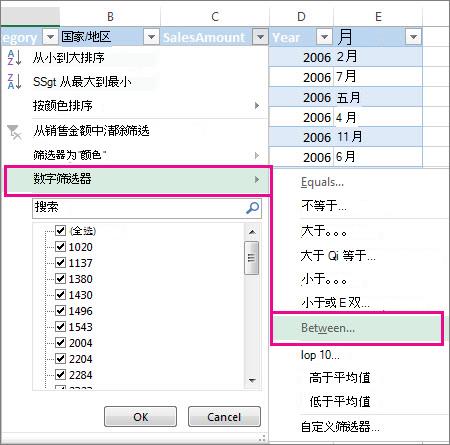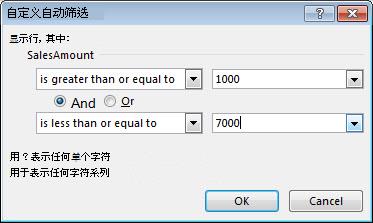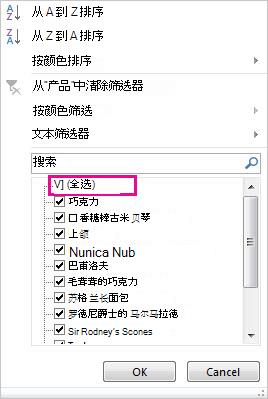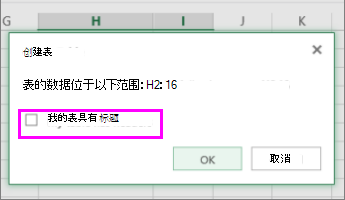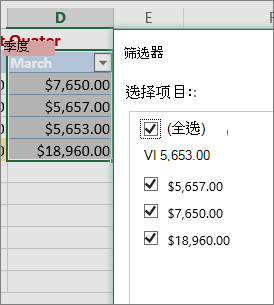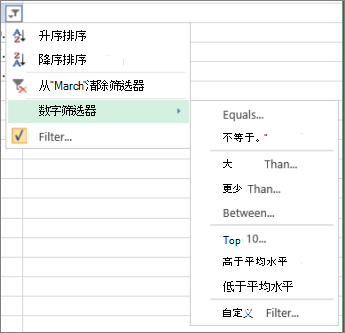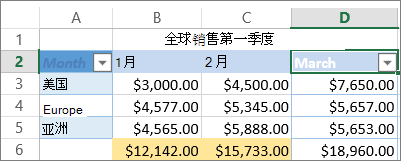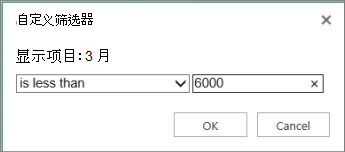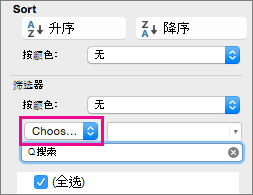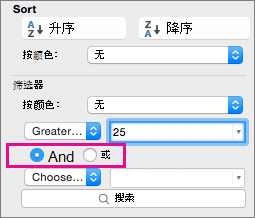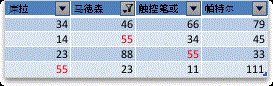使用自动筛选或内置比较运算符(如 Excel 中的“大于”和“前 10 个”)显示所需数据并隐藏其余数据。 筛选单元格或表格区域中的数据后,可以重新应用筛选器以获取最新结果,或者清除筛选器以重新显示所有数据。
使用筛选器暂时隐藏表格中的部分数据,以便专注于所需数据。

筛选数据区域
-
选择区域内的任意单元格。
-
选择“ 数据 > 筛选器”。
-
选择列标题箭头
-
选择“文本筛选器”或“数字筛选器”,然后选择比较,例如“介于”。
-
输入筛选条件,然后选择“确定”。
对表中的数据进行筛选
将数据放入表格中时,筛选控件会自动添加到表格标题中。

-
选择要筛选的列的列标题箭头
-
取消选中 “ (全选) 并选择要显示的框。
-
选择“确定”。
列标题箭头
相关主题
筛选的数据仅显示符合指定 条件 的行,并隐藏不希望显示的行。 筛选数据后,可以复制、查找、编辑、格式化、绘制和打印已筛选数据的子集,而无需重新排列或移动数据。
还可以按多个列进行筛选。 筛选器是累加的,这意味着每个附加筛选器都基于当前筛选器,并进一步减少数据的子集。
注意: 使用“ 查找 ”对话框搜索筛选的数据时,仅搜索显示的数据;不会搜索未显示的数据。 若要搜索所有数据,请清除所有筛选器。
两种类型的筛选器
使用自动筛选,可以创建两种类型的筛选器:按列表值或按条件。 每个筛选器类型对于每个单元格区域或列表都是互斥的。 例如,可以按数字列表或条件进行筛选,但不能同时按两者筛选:可以按图标或自定义筛选器进行筛选,但不能同时按两者进行筛选。
重新应用筛选器
若要确定是否应用了筛选器,请注意列标题中的图标:
-
下拉箭头
将鼠标悬停在已启用筛选但未应用筛选的列的标题上时,屏幕提示将显示“ (显示所有) ”。
-
“筛选”按钮
将鼠标悬停在筛选列的标题上时,屏幕提示将显示应用于该列的筛选器,例如“等于红单元格颜色”或“大于 150”。
重新应用筛选器时,会出现不同的结果,原因如下:
-
数据已添加到单元格或表列区域,或者已将其删除。
-
公式返回的值已更改,并且已重新计算了工作表。
不要混合数据类型
为了获得最佳结果,请勿将数据类型(如文本和数字)或数字和日期混合在同一列中,因为每个列只有一种类型的筛选器命令可用。 如果混合了数据类型,则显示的命令是发生次数最多的数据类型。 例如,如果列包含三个值(以数字存储),四个值存储为文本,则显示 “文本筛选器” 命令。
对表中的数据进行筛选
将数据放入表格中时,会自动向表格表头中添加筛选控件。
-
选择要筛选的数据。 在“ 开始 ”选项卡上,选择“ 格式为表格”,然后选择所需的表格样式。
-
在“ 格式为表 ”对话框中,可以选择表是否具有标题。
-
选择 “我的表包含标题 ”,将数据的顶部行转换为表标题。 不会筛选此行中的数据。
-
如果希望 Excel 网页版 添加可以重命名表数据上方) 的占位符标题 (,请不要选中检查框。
-
-
选择 “确定”。
-
若要应用筛选器,请选择列标题中的箭头,然后选择筛选器选项。
筛选数据区域
如果不想将数据格式化为表,还可以对数据范围应用筛选器。
-
选择要筛选的数据。 为了获得最佳结果,列应具有标题。
-
在“ 数据 ”选项卡上,选择“ 筛选器”。
表或区域的筛选选项
可以应用常规 筛选器 选项或特定于数据类型的自定义筛选器。 例如,筛选数字时,你将看到 数字筛选器,对于日期,你将看到 日期筛选器,对于文本,你将看到 文本筛选器。 使用常规筛选器选项,可以从现有数据列表中选择要查看的数据,如下所示:
数字筛选器 允许应用自定义筛选器:
在此示例中,如果想要查看 3 月份销售额低于 $6,000 的区域,可以应用自定义筛选器:
方法如下:
-
选择“3 月 > 数字筛选器 > 小于 ”旁边的筛选箭头,然后输入 6000。
-
单击“确定”。
Excel 网页版 应用筛选器,仅显示销售额低于 $6000 的区域。
可以采用类似的方式应用自定义 日期筛选器 和 文本筛选器 。
从列中清除筛选器
-
选择列标题旁边的 “筛选
从表或区域中删除所有筛选器
-
选择表或区域中的任意单元格,然后在“ 数据 ”选项卡上选择“ 筛选 ”按钮。
这会从表或区域中的所有列中删除筛选器,并显示所有数据。
-
选择要筛选的区域或表中的单元格。
-
在“ 数据 ”选项卡上,选择“ 筛选器”。
-
选择包含要筛选的内容的列中的箭头
-
在 “筛选器”下,选择“ 选择一个”,然后输入筛选条件。
注意:
-
一次只能对工作表上的一个单元格区域应用筛选器。
-
将筛选器应用于一列时,可用于其他列的唯一筛选器就是当前筛选区域中可见的值。
-
筛选器窗口中仅显示列表中前 10,000 个唯一条目。
-
在要筛选的区域或表中单击某个单元格。
-
在“ 数据 ”选项卡上,选择“ 筛选器”。
-
选择包含要筛选的内容的列中的箭头
-
在 “筛选器”下,选择“ 选择一个”,然后输入筛选条件。
-
在弹出菜单旁的框中,输入要使用的数字。
-
根据你的具体选择,你可能还会获得其他可供选择的条件;
注意:
-
一次只能对工作表上的一个单元格区域应用筛选器。
-
将筛选器应用于一列时,可用于其他列的唯一筛选器就是当前筛选区域中可见的值。
-
筛选器窗口中仅显示列表中前 10,000 个唯一条目。
-
可以使用条件格式在数据中突出显示顶部或底部数字。
可以基于可视条件(如字体颜色、单元格颜色或图标集)快速筛选数据。 并且可以筛选是对单元格设置了格式、应用了单元格样式还是使用了条件格式。
-
在某个单元格区域或表列中,单击包含要作为筛选依据的单元格颜色、字体颜色或图标的单元格。
-
在“ 数据 ”选项卡上,选择“ 筛选器”。
-
选择包含要筛选的内容的列中的箭头
-
在“筛选器”下的“按颜色”弹出菜单中,选择“单元格颜色”、“字体颜色”或“单元格图标”,然后单击某种颜色。
仅当要筛选的列包含空白单元格时,此选项才可用。
-
在要筛选的区域或表中单击某个单元格。
-
在 “数据 ”工具栏上,选择“ 筛选器”。
-
选择包含要筛选的内容的列中的箭头
-
在“(全选)”区域中,向下滚动并选中“(空白)”复选框。
注意:
-
一次只能对工作表上的一个单元格区域应用筛选器。
-
将筛选器应用于一列时,可用于其他列的唯一筛选器就是当前筛选区域中可见的值。
-
筛选器窗口中仅显示列表中前 10,000 个唯一条目。
-
-
在要筛选的区域或表中单击某个单元格。
-
在“ 数据 ”选项卡上,选择“ 筛选器”。
-
选择包含要筛选的内容的列中的箭头
-
在 “筛选器”下,选择“ 选择一个”,然后在弹出菜单中执行以下作之一:
针对以下对象筛选区域
单击
包含特定文本的行
“包含”或“等于”。
不包含特定文本的行
“不包含”或“不等于”。
-
在弹出菜单旁的框中,输入要使用的文本。
-
根据你的具体选择,你可能还会获得其他可供选择的条件;
若要
单击
筛选表列或所选内容,以便必须同时满足两个条件
“与”。
筛选表列或所选内容,以便可以满足任一或两个条件
“或”。
-
在要筛选的区域或表中单击某个单元格。
-
在 “数据 ”工具栏上,选择“ 筛选器”。
-
选择包含要筛选的内容的列中的箭头
-
在 “筛选器”下,选择“ 选择一个”,然后在弹出菜单中执行以下作之一:
筛选以下对象
单击
文本行的开头
“开头是”。
文本行的结尾
“结尾是”。
包含文本,但不以字母开头的单元格
“开头不是”。
包含文本,但不以字母结尾的单元格
“结尾不是”。
-
在弹出菜单旁的框中,输入要使用的文本。
-
根据你的具体选择,你可能还会获得其他可供选择的条件;
若要
单击
筛选表列或所选内容,以便必须同时满足两个条件
“与”。
筛选表列或所选内容,以便可以满足任一或两个条件
“或”。
可以使用通配符帮助构建条件。
-
在要筛选的区域或表中单击某个单元格。
-
在 “数据 ”工具栏上,选择“ 筛选器”。
-
选择包含要筛选的内容的列中的箭头
-
在 “筛选器”下,选择“ 选择一个”,然后选择任意选项。
-
在文本框中,输入条件并包含通配符。
例如,如果你筛选器同时捕获单词“seat”和“seam”,请输入 sea?。
-
执行下列操作之一:
使用
若要查找
? (问号)
任何单字符
例如,sm?th 可找到“smith”和“smyth”
*(星号)
任意字符数
例如,*east 可找到“Northeast”和“Southeast”
~(波形符)
问号或星号
例如,there~? 可找到“there?”
请执行以下任一操作:
|
若要 |
执行此操作 |
|---|---|
|
删除筛选器的特定筛选条件 |
选择包含筛选器的列中的箭头 |
|
删除应用于区域或表的所有筛选器 |
选择应用了筛选器的区域或表的列,然后在“ 数据 ”选项卡上,选择“ 筛选器”。 |
|
对区域或表删除筛选箭头或重新应用筛选箭头 |
选择应用了筛选器的区域或表的列,然后在“ 数据 ”选项卡上,选择“ 筛选器”。 |
筛选数据时,仅显示符合条件的数据。 隐藏不符合该条件的数据。 筛选数据后,可以复制、查找、编辑、格式化、绘制和打印已筛选数据的子集。
应用了前 4 项筛选器的表
筛选器是累加的。 这意味着每个附加筛选器都基于当前筛选器,并进一步减少数据的子集。 可以通过筛选多个值、多个格式或多个条件来生成复杂筛选器。 例如,可以筛选也低于平均值的所有大于 5 的数字。 但是,某些筛选器 (前 10 个,高于和低于平均) 都基于原始单元格区域。 例如,筛选前十个值时,你将看到整个列表的前十个值,而不是最后一个筛选器子集的前十个值。
在 Excel 中,可以创建三种类型的筛选器:按值、按格式或按条件。 但是,这些筛选器类型中的每一种都是互斥的。 例如,可以按单元格颜色或数字列表进行筛选,但不能同时按两者进行筛选。 可以按图标或自定义筛选器进行筛选,但不能同时按两者进行筛选。
筛选器隐藏无关数据。 通过这种方式,你可以专注于想要看到的内容。 相反,对数据进行排序时,数据将按某种顺序重新排列。 有关排序的详细信息,请参阅 对数据列表进行排序。
筛选时,请考虑以下准则:
-
筛选器窗口中仅显示列表中前 10,000 个唯一条目。
-
可以按多个列进行筛选。 将筛选器应用于一列时,可用于其他列的唯一筛选器就是当前筛选区域中可见的值。
-
一次只能对工作表上的一个单元格区域应用筛选器。
注意: 使用 “查找” 搜索筛选的数据时,仅搜索显示的数据;不会搜索未显示的数据。 若要搜索所有数据,请清除所有筛选器。
需要更多帮助吗?
可随时在 Excel 技术社区中咨询专家或在社区中获取支持。